Come impostare il timer Spotify su dispositivo mobile/desktop?
Ascoltare la tua musica preferita o gli episodi dei tuoi podcast può aiutarti ad addormentarti tranquillamente. Ma devi preoccuparti di scaricare la batteria del tuo dispositivo lasciando la musica accesa tutta la notte. Spotify ha lanciato questa funzione di timer di spegnimento per gli utenti qualche tempo fa. Tutti gli utenti possono utilizzare questa funzione per risparmiare batteria e addormentarsi mentre ascoltano brani e podcast. Questa guida ti mostrerà come impostare a Timer Spotify per musica e podcast.
Guida ai contenuti Parte 1. Imposta il timer di spegnimento Spotify per la musica (iOS e Android)Parte 2. Imposta il timer di spegnimento di Spotify per i podcast (iOS e Android)Parte 3. Imposta il timer di spegnimento di Spotify su Windows e MacParte 4. Per riassumere tutto
Parte 1. Imposta il timer di spegnimento Spotify per la musica (iOS e Android)
Per coloro che utilizzano il telefono per ascoltare musica prima di andare a letto, in questa parte abbiamo delineato i passaggi per impostare un timer Spotify sull'app mobile.
Passo 1. Accedi al tuo Spotify account tramite l'app mobile Spotify.
Passo 2. Vai alla scheda La tua libreria (Android) o Libreria (iOS). Scegli la playlist di cui desideri interrompere la riproduzione automaticamente.
Passo 3. Tocca i tre punti nella schermata dei dettagli della playlist per accedere a varie opzioni. Dall'elenco, tocca Sleep timer.
Passo 4. Scegli la durata del timer Spotify che desideri, ad esempio 5 minuti, 10 minuti, 15 minuti, 30 minuti, 45 minuti, 1 ora o fino alla fine della traccia. Una volta terminato, una notifica sullo schermo dirà "OK, il timer di spegnimento è impostato".
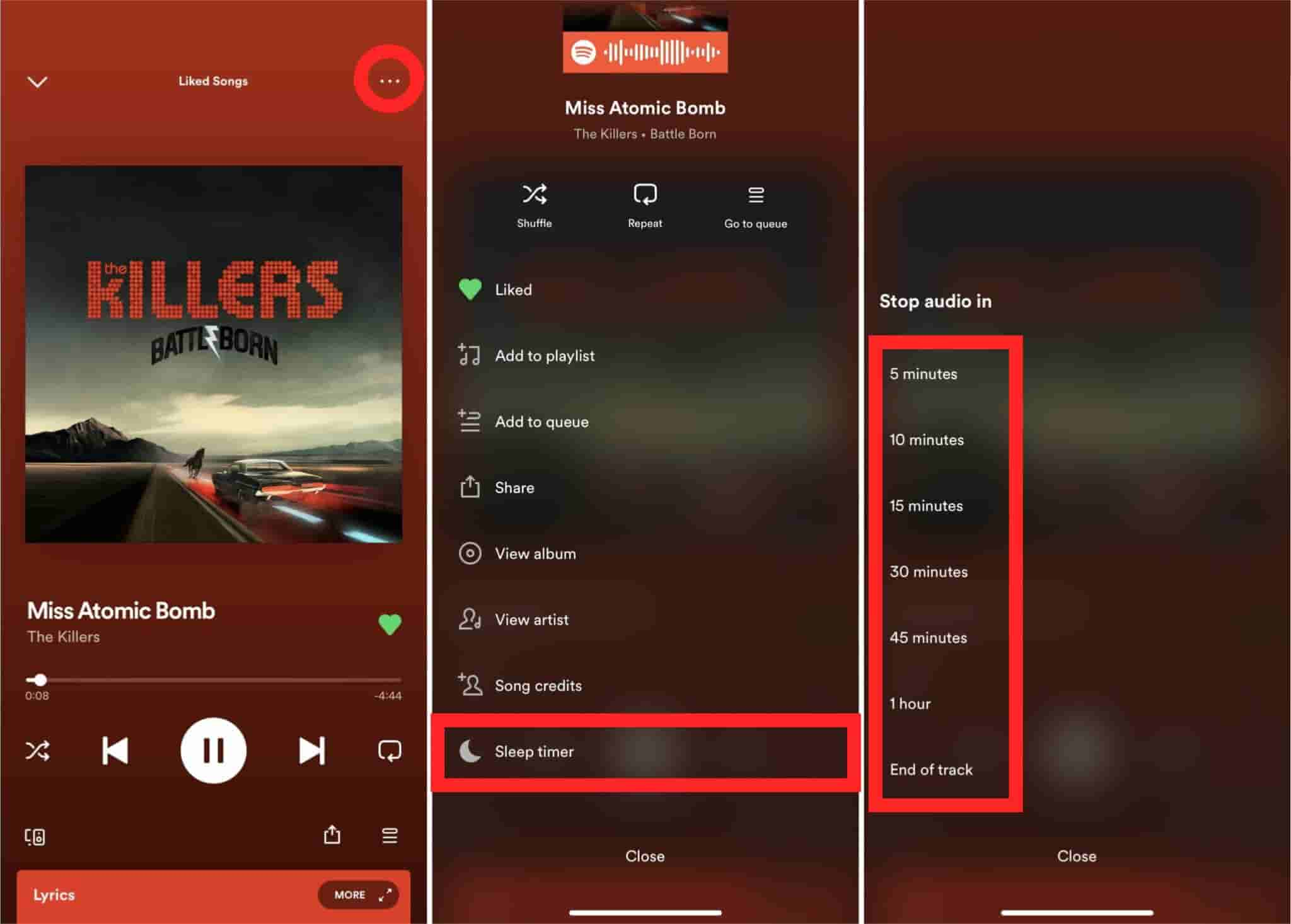
Ora Spotify interromperà automaticamente la riproduzione quando viene raggiunto il limite di tempo selezionato. Non preoccuparti di scaricare la batteria del telefono lasciando la musica accesa tutta la notte.
Parte 2. Imposta il timer di spegnimento di Spotify per i podcast (iOS e Android)
Oltre alla musica, potresti anche ascoltare i podcast o la radio per aggiungere il relax che desideri dopo un'intera giornata di lavoro faticoso o di compiti scolastici. Puoi impostare un timer Spotify per i podcast? SÌ! Questa parte ti mostrerà come impostare un timer di spegnimento Spotify per i podcast sul tuo telefono.
Passo 1. Cerca un podcast specifico sull'app mobile Spotify. Inizia a giocarci.
Passo 2. Tocca la barra In riproduzione nella parte inferiore dell'app per espandere lo schermo intero. Troverai l'icona della "luna" nella pagina dei dettagli del podcast. Fare clic su di esso e sarà possibile impostare direttamente il timer di spegnimento.
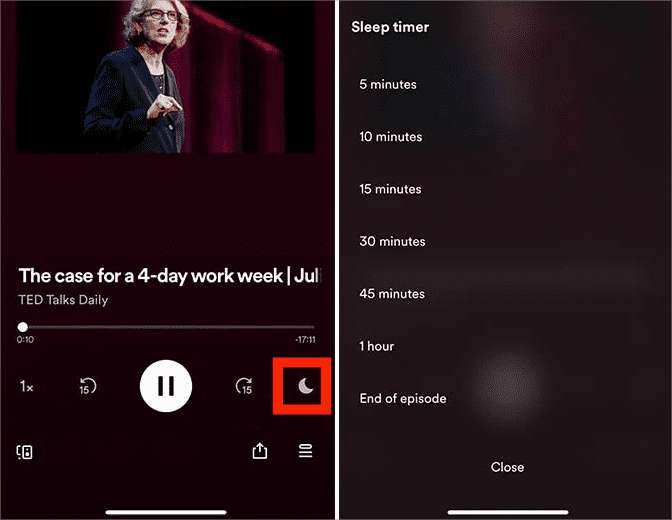
Parte 3. Imposta il timer di spegnimento di Spotify su Windows e Mac
Puoi impostare un timer Spotify sull'app desktop o sul suo lettore web? Sfortunatamente, la funzione timer di spegnimento di Spotify non funziona con il Web o la sua app desktop. Non è chiaro il motivo. In questo caso, puoi scaricare musica su un computer locale e quindi programmare il tempo di sospensione del display nativo del tuo Mac o PC Windows in modo che funzioni come questa funzionalità. Tuttavia, la funzione di download è esclusiva solo per gli utenti Premium, sarebbe possibile che anche gli utenti gratuiti potessero godere della stessa esperienza? Per risponderti positivamente, sì, è possibile anche con l'uso di AMusicSoft Spotify Music Converter.
Con AMusicSoft puoi rimuovere la crittografia DRM da Spotify e scarica tutti i tuoi brani Spotify sul tuo computer. E poi puoi trasferire questi brani Spotify scaricati su qualsiasi dispositivo e riprodurli senza limitazioni, come un lettore multimediale con timer di spegnimento integrato. In alternativa, puoi riprodurre questi brani scaricati e personalizzare il timer di spegnimento su Windows e Mac. In questo modo potrai comunque goderti un sonno riposante e ininterrotto con la musica.
AMusicSoft Spotify Music Converter è disponibile sia per gli account Spotify Free che Spotify Premium, quindi puoi risparmiare un sacco di soldi per mantenerlo Account Spotify Premium. Inoltre, questo programma mantiene la qualità delle canzoni come se fossero tracce originali, così come i tag ID3 e i metadati che le mantengono organizzate dopo il download. Inoltre, è anche noto per la sua velocità di conversione di 5X che non richiederà molto tempo in attesa del completamento del processo.
Ecco i passaggi che devi seguire se hai scelto di utilizzare AMusicSoft Spotify Music Converter per tutte le tue esigenze di conversione.
Passo 1. Per procedere con il primo passo, devi prima scaricare ma anche installare AMusicSoft Spotify Music Converter sul tuo computer Windows o Mac. Dopo averlo fatto, devi avviare il programma e accedere al tuo account Spotify.
Passo 2. Dopodiché puoi trascinare e rilasciare i brani, le playlist o gli album che desideri convertire nell'interfaccia di AMusicSoft.

Passo 3. Imposta il formato di output, la velocità in bit, la frequenza di campionamento e il canale desiderato.

Passo 4. Fai clic su "Converti" per poter procedere con il processo di conversione e goderti finalmente tutte le canzoni che ti piacciono.

Ora i tuoi brani sono privi di DRM, il che significa che puoi trasferire i brani di Spotify su un lettore multimediale con il timer di spegnimento integrato. Puoi anche impostare un timer Spotify direttamente dalle impostazioni di sistema del tuo dispositivo. Il vantaggio di modificare le impostazioni di sospensione su Windows e Mac è che puoi scegliere un periodo più lungo di quello offerto da Spotify. Ecco come:
Su Windows 11: Seleziona Start > Impostazioni > Sistema > Alimentazione e batteria > Schermo e sospensione. Scegli quanto tempo deve attendere il computer prima di spegnere lo schermo. Inizia a riprodurre la musica scaricata tramite qualsiasi lettore multimediale sul tuo computer. La musica si interromperà quando il PC è in modalità di sospensione.
Su Mac: Scegli menu Apple > Impostazioni di sistema, quindi fai clic su Batteria (Risparmio energetico per Mac desktop) nella barra laterale. Trascina il dispositivo di scorrimento "Disattiva display dopo" sul periodo preferito.
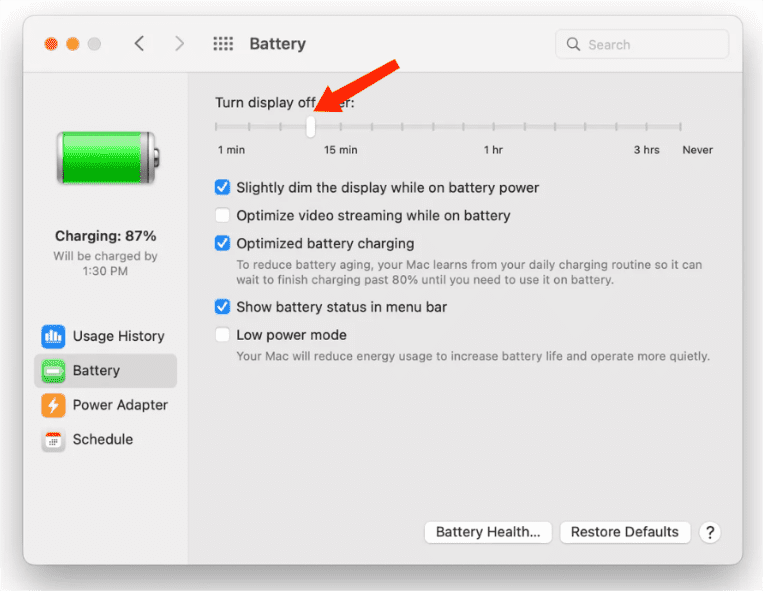
Parte 4. Per riassumere tutto
L'emergere del timer di Spotify ci ha aiutato a controllare il tempo in cui possiamo ascoltare le canzoni che desideriamo. Può aiutarci a scaricare lo stress e riposare adeguatamente anche se è tardi e stiamo per andare a letto. Non dobbiamo preoccuparci di andare a letto e di non spegnere l'applicazione musicale prima di andare a dormire. Con l'uso di AMusicSoft Spotify Music Converter, uno strumento straordinario per la conversione delle canzoni, ora possiamo essere in grado di aggiornare tutte le nostre esperienze musicali ovunque ci troviamo.
Persone anche leggere
- Come impostare la migliore impostazione dell'equalizzatore Spotify?
- La migliore app di equalizzazione gratuita per iPhone Spotify
- Come utilizzare l'equalizzatore Spotify su Mac/Windows/iOS/Android
- Come configurare Spotify Alarm iPhone e su dispositivi Android
- Come impostare la suoneria da Spotify (Guida definitiva)
- Come cambiare l'immagine del profilo di Spotify: una guida facile
- Come impostare le connessioni Spotify in Waze
Robert Fabry è un blogger appassionato, un appassionato di tecnologia, e forse può contaminarvi condividendo qualche consiglio. Ha anche una passione per la musica e ha scritto per AMusicSoft su questi argomenti.